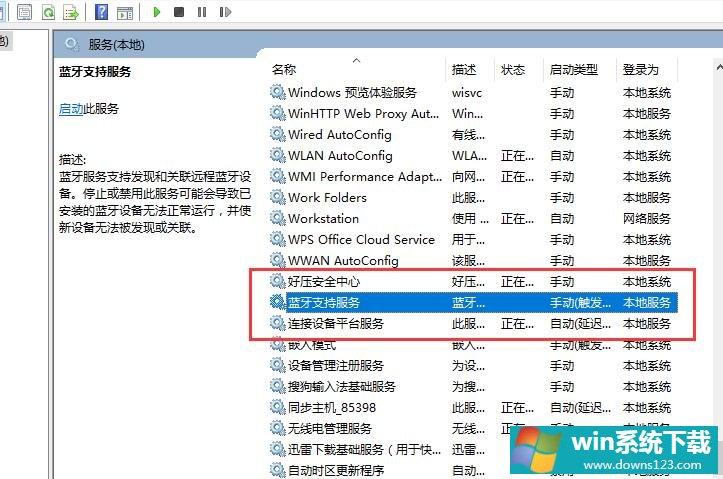Win10蓝牙怎么开?Win10蓝牙开关不见了怎么办
分类:win10教程 2021-08-16
导读: Win10蓝牙怎么开?Win10蓝牙开关不见了怎么办--在win10系统之中,微软内置了蓝牙功能,这样让用户的文件传输有更好的体验。但是很多用户在需要用到蓝牙的时候却发现蓝牙的开关不见了,那么这种情况蓝牙要怎么开启呢?快跟小编一起来看看吧。 win10蓝牙开关...
在win10系统之中,微软内置了蓝牙功能,这样让用户的文件传输有更好的体验。但是很多用户在需要用到蓝牙的时候却发现蓝牙的开关不见了,那么这种情况蓝牙要怎么开启呢?快跟小编一起来看看吧。
win10蓝牙开关不见了怎么办
1、点击左下角开始菜单,选择设置,在设备管理器里找到人体学输入设备的USB,先禁用在重新启动,正常蓝牙开关就会出现了。
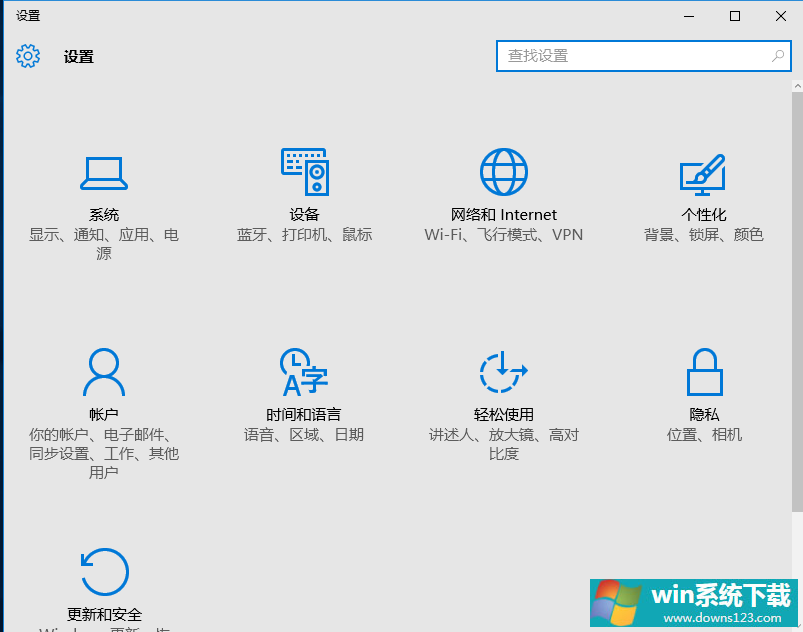
2、更新蓝牙的驱动程序,然后重启,若还是找不到蓝牙开关选项,返回桌面按下“win+r”组合键,在打开的窗口输入services.msc确定打开。
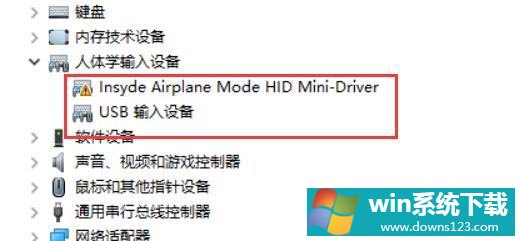
3、点击服务,在右侧菜单中找到蓝牙支持服务,打开蓝牙支持服务,服务状态为已停止,点击启用,等待启动完成就行了。